Cómo recuperar el acceso al disco duro, solucionar el error de no poder abrir el disco duro

En este artículo, te guiaremos sobre cómo recuperar el acceso a tu disco duro cuando falla. ¡Sigamos!
Probablemente haya visto la opción Transmitir a dispositivo en el menú contextual cuando haga clic con el botón derecho en un archivo o carpeta en Windows 10, mucho antes se llamaba "Reproducir en", pero la mayoría de los usuarios no requieren esta opción y hoy vamos a hablar sobre cómo eliminar esta opción exactamente. Primero, veamos para qué sirve esta opción, Cast to Device es una función que le permite transmitir contenido como video o música usando Windows Media Player a otro dispositivo que admita Miracast, o la tecnología DLNS.
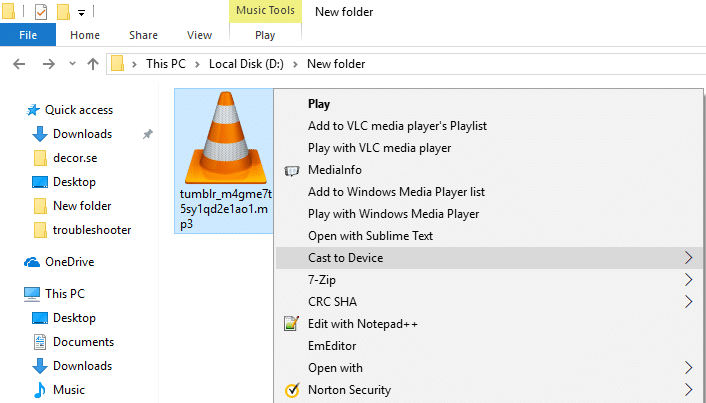
Ahora, la mayoría de las personas no tienen dispositivos compatibles con Miracast o DLNS, por lo que esta función es completamente inútil para ellos y, por lo tanto, quieren eliminar por completo la opción Transmitir a dispositivo. La función Cast to Device se implementa mediante una extensión de shell específica que puede bloquear modificando el Registro, lo que finalmente eliminará la opción del menú contextual. Entonces, sin perder tiempo, veamos cómo eliminar la opción Cast to Device del menú contextual en Windows 10 con los pasos que se enumeran a continuación.
Contenido
Asegúrese de crear un punto de restauración en caso de que algo salga mal.
Asegúrese de hacer una copia de seguridad del registro en caso de que algo salga mal.
1. Presione la tecla de Windows + R, luego escriba regedit y presione Enter para abrir el Editor del Registro.

2. Navegue hasta la siguiente clave de registro:
HKEY_LOCAL_MACHINE \ SOFTWARE \ Microsoft \ Windows \ CurrentVersion \ Shell Extensions \
3.Desde el panel de la ventana de la izquierda, haga clic con el botón derecho en Extensiones de Shell, luego seleccione Nuevo y luego haga clic en Clave.
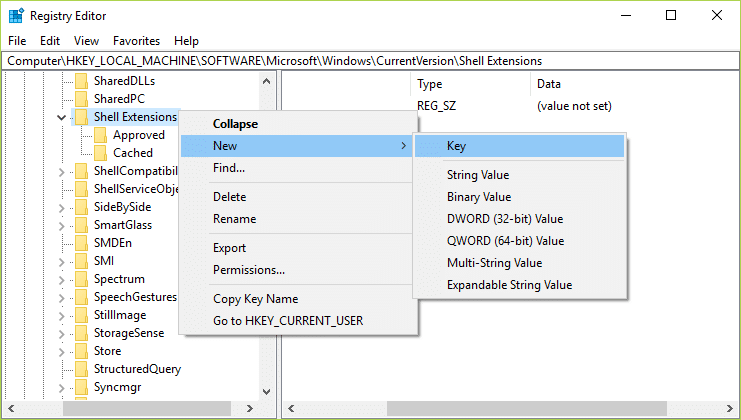
4. Nombra esta clave recién creada como Bloqueada y presiona Enter.
5. Nuevamente, desde la ventana de la izquierda, haga clic con el botón derecho en la clave Bloqueada, seleccione Nuevo y luego haga clic en Valor de cadena.
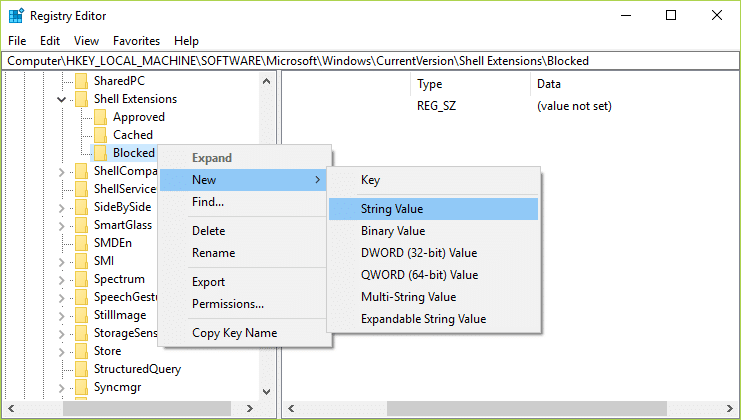
6. Nombre esta cadena como {7AD84985-87B4-4a16-BE58-8B72A5B390F7} y presione Entrar.
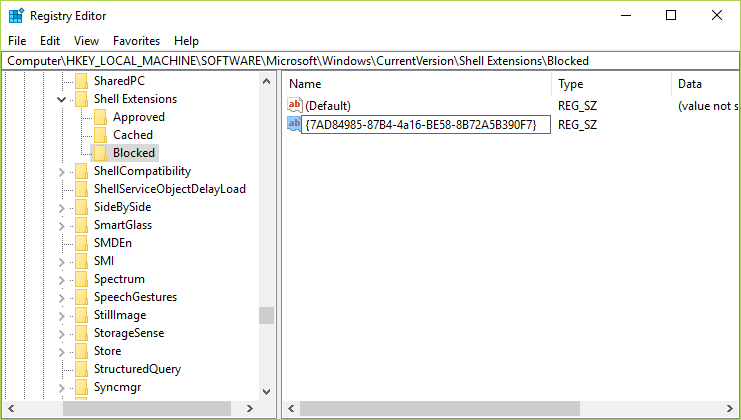
7. Reinicie su PC para guardar los cambios.
Una vez que su computadora se reinicie, notará que la opción Transmitir a dispositivo desaparecerá del menú contextual. Para revertir, en caso de que necesite la función Cast to Device, vuelva a la ruta de registro anterior y elimine la clave bloqueada que acaba de crear.
Cuando instala un programa o aplicación en Windows, agrega un elemento en el menú contextual del botón derecho. Los elementos se denominan extensiones de shell; ahora, si desea eliminar una extensión de shell en particular, debe usar un programa de terceros llamado ShellExView.
1. Primero, descargue y extraiga el programa llamado ShellExView.
Nota: asegúrese de descargar la versión de 64 bits o 32 bits de acuerdo con la arquitectura de su PC.
2. Haga doble clic en la aplicación ShellExView.exe en el archivo zip para ejecutarla. Espere unos segundos, ya que cuando se inicia por primera vez, se necesita algo de tiempo para recopilar información sobre las extensiones de shell.

3. Una vez que se hayan cargado todas las extensiones de Shell, busque el menú " Reproducir en " en el nombre de la extensión, luego haga clic con el botón derecho y seleccione Deshabilitar elementos seleccionados.
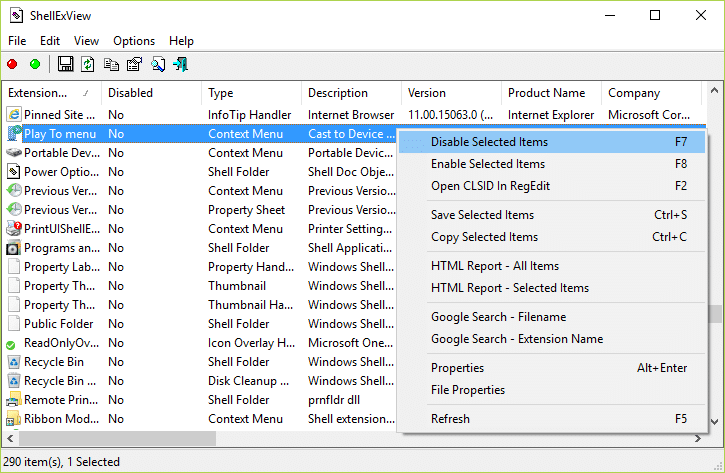
4. Si solicita confirmación, seleccione Sí.
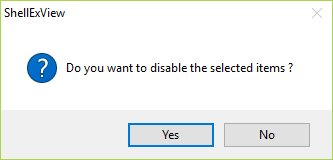
5. Salga de ShellExView y reinicie su PC para guardar los cambios.
Recomendado:
Una vez que la computadora se reinicia, ya no verá la opción Transmitir para diseñar en el menú contextual. Eso es todo, eliminó con éxito la opción Cast to Device del menú contextual en Windows 10, pero si aún tiene alguna pregunta con respecto a este artículo, no dude en preguntarla en la sección de comentarios.
En este artículo, te guiaremos sobre cómo recuperar el acceso a tu disco duro cuando falla. ¡Sigamos!
A primera vista, los AirPods parecen iguales a cualquier otro auricular inalámbrico. Pero todo cambió cuando se descubrieron algunas características poco conocidas.
Apple ha presentado iOS 26, una importante actualización con un nuevo diseño de vidrio esmerilado, experiencias más inteligentes y mejoras en aplicaciones conocidas.
Los estudiantes necesitan un tipo específico de portátil para sus estudios. No solo debe ser lo suficientemente potente como para desempeñarse bien en su especialidad, sino también lo suficientemente compacto y ligero como para llevarlo consigo todo el día.
Agregar una impresora a Windows 10 es sencillo, aunque el proceso para dispositivos con cable será diferente al de los dispositivos inalámbricos.
Como sabes, la RAM es un componente de hardware muy importante en una computadora, ya que actúa como memoria para procesar datos y es el factor que determina la velocidad de una laptop o PC. En el siguiente artículo, WebTech360 te presentará algunas maneras de detectar errores de RAM mediante software en Windows.
Los televisores inteligentes realmente han conquistado el mundo. Con tantas funciones excelentes y conectividad a Internet, la tecnología ha cambiado la forma en que vemos televisión.
Los refrigeradores son electrodomésticos familiares en los hogares. Los refrigeradores suelen tener 2 compartimentos, el compartimento frío es espacioso y tiene una luz que se enciende automáticamente cada vez que el usuario lo abre, mientras que el compartimento congelador es estrecho y no tiene luz.
Las redes Wi-Fi se ven afectadas por muchos factores más allá de los enrutadores, el ancho de banda y las interferencias, pero existen algunas formas inteligentes de mejorar su red.
Si quieres volver a iOS 16 estable en tu teléfono, aquí tienes la guía básica para desinstalar iOS 17 y pasar de iOS 17 a 16.
El yogur es un alimento maravilloso. ¿Es bueno comer yogur todos los días? Si comes yogur todos los días, ¿cómo cambiará tu cuerpo? ¡Descubrámoslo juntos!
Este artículo analiza los tipos de arroz más nutritivos y cómo maximizar los beneficios para la salud del arroz que elija.
Establecer un horario de sueño y una rutina para la hora de acostarse, cambiar el despertador y ajustar la dieta son algunas de las medidas que pueden ayudarle a dormir mejor y despertarse a tiempo por la mañana.
¡Alquiler por favor! Landlord Sim es un juego de simulación para dispositivos móviles iOS y Android. Jugarás como propietario de un complejo de apartamentos y comenzarás a alquilar un apartamento con el objetivo de mejorar el interior de tus apartamentos y prepararlos para los inquilinos.
Obtén el código del juego Bathroom Tower Defense de Roblox y canjéalo por emocionantes recompensas. Te ayudarán a mejorar o desbloquear torres con mayor daño.













